- Oprava: Mikrofon Google Meet nefunguje
- 1. Ujistěte se, že je mikrofon zapnutý
- 2. Na konci schůzky zapněte zvuk
- 3. Povolte oprávnění k mikrofonu
- 4. Vyberte Aktivní mikrofon
- 5. Restartujte prohlížeč Google Chrome
- 6. Restartujte počítač
- 7. Aktualizujte Google Chrome
- 8. Restartujte službu Windows Audio
- 9. Aktualizujte ovladače mikrofonu
- 10. Zkontrolujte vstupní úroveň mikrofonu
- 11. Odstraňování problémů s mikrofonem
- 12. Vymažte mezipaměť a soubory cookie prohlížeče Chrome
- 13. Odhlaste se a znovu se přihlaste
- 14. Aktualizujte rozšíření Google Meet
- 15. Zkuste použít kabelovou náhlavní soupravu
- Jak ručně poskytnout přístup k mikrofonu ve službě Google Meet?
- Jak opravit, že mikrofon Google Meet nefunguje?
- Proč mě ostatní ve službě Google Meet neslyší?
- Jak opravit, že Google Meet nefunguje ve Windows 10?
- Proč mi na počítači nefunguje mikrofon Google Meet?
- Jak používat mikrofon ve službě Google Meet?
- Jak změním nastavení zvuku pro schůzku Google meet?
- Jak zapnu zvuk svého hlasu ve službě Google Meet?
- Jak povolím zvuk během schůzky Google meet?
- Jak opravím ozvěnu ve službě Google Meet?
- Jak opravit, že mikrofon nefunguje ve službě Google Meet?
Jak název napovídá, Google Meet je jedna z videokomunikačních služeb od samotného Google, která byla vydána v roce 2017. Jedná se o kombinaci Google Hangout a Google Chat, která funguje zdarma a nabízí také videokonference založené na prohlížeči. Zdá se však, že někteří uživatelé hlásí, že mikrofon Google Meet na jejich počítačích se systémem Windows nebo Mac neočekávaně nefunguje.
No, to je zcela zřejmé pro videokonferenční software nebo platformu, která funguje napříč platformami stejně jako někteří další konkurenti, jako jsou Zoom a Microsoft Teams. Při používání Google Meet na počítači se proto v některých scénářích nebo poměrně často setkáte s určitými druhy chyb nebo chyb nebo závad.
Nyní je problém specifický pro mikrofon, který nefunguje ve službě Google Meet. Za zmínku také stojí, že konkrétní problém s nefunkčním mikrofonem se může vyskytnout v obou případech, ať už pořádáte videokonferenci nebo se k ní připojujete.
Oprava: Mikrofon Google Meet nefunguje
Abychom byli velmi přesní, existuje několik důvodů, které lze nalézt za takovým problémem, a podařilo se nám poskytnout vám všechna možná řešení, jak jej snadno vyřešit. Takže bez dalších řečí se do toho vrhněme.

1. Ujistěte se, že je mikrofon zapnutý
Jednou z nejčastějších chyb, které uživatelé počítačů dělají, je, že zapomenou zapnout nebo připojit mikrofon k počítači. Později začnou být zmatení, proč mikrofon nefunguje.
Reklamy
Jakmile je váš mikrofon připojen, můžete vidět ikonu mikrofonu ve spodní části obrazovky na liště pro volání jako indikátor. Pokud se ikona nezobrazuje, nezapomeňte zkontrolovat připojení.
2. Na konci schůzky zapněte zvuk
Druhá věc, kterou můžete udělat, je jednoduše vypnout/zapnout schůzku na vašem konci v rozhraní Google Meet a zkontrolovat, zda to funguje správně nebo ne.Stačí se během schůzky rychle podívat na spodní část obrazovky (ikona mikrofonu v červené barvě). Buď je ikona plně viditelná, pokud je zapnutá, nebo by mělo být vidět lomítko přes ikonu, což znamená, že mikrofon je na vašem konci ztlumený.
Pokud je to důvod, stačí jednou kliknout na ikonu a zvuk mikrofonu zapnout. Jak jsme již zmínili, stav mikrofonu můžete také zkontrolovat v podokně náhledu Google Meet, ale tentokrát před připojením ke schůzce, abyste na konferenci nepřišli pozdě.
Alternativně můžete také požádat hostitele, aby jednoduše na dálku zapnul mikrofon, pokud je počet účastníků alespoň pět nebo vyšší.
Reklamy
3. Povolte oprávnění k mikrofonu
Pravděpodobnost je také vysoká, že váš webový prohlížeč nějak nemá přístup k připojenému mikrofonu při spuštění programu Google Meet na počítači. Ačkoli je opravdu dobré vypnout mikrofon ve výchozím nastavení kvůli ochraně soukromí a bezpečnostním opatřením, pokud jste v kanceláři nebo na vzdělávací schůzce, budete jej muset zapnout v sekci oprávnění v prohlížeči.
- Pokud ke spuštění aplikace Google Meet používáte Google Chrome nebo Microsoft Edge Chromium, nezapomeňte kliknout na ikona visacího zámku umístěna vlevo do adresního řádku.
- Nyní klikněte na Mikrofon a nastavte jej na Dovolit.

- Také se ujistěte, že Zvuk je nastaveno na Automaticky (výchozí).
- Po dokončení stačí obnovit stránku Google Meet stisknutím Ctrl + F5 klíče a zkontrolujte, zda vám to pomůže nebo ne.
4. Vyberte Aktivní mikrofon
Pokud jste v tomto případě nevybrali aktuálně připojené nebo aktivní mikrofonní zařízení na vašem počítači, pak je vysoká šance, že s ním můžete zaznamenat několik problémů. Udělat to tak:
Reklamy
- Otevřete Google Meet > klikněte na ikona tří teček z pravého dolního rohu.
- Jít do Nastavení > Pod Zvuk sekce, ujistěte se, že jste vybrali správnou ‚Mikrofon‘ které právě používáte.
- Po výběru klikněte na Hotovo pro uložení změn.
- Nakonec restartujte Google Meet a zkontrolujte problém.
5. Restartujte prohlížeč Google Chrome
Někdy dokonce restartování prohlížeče Google Chrome může také pomoci postiženým uživatelům snadno opravit problémy s mikrofonem nebo zvukem. Ačkoli to někteří uživatelé nemusí v několika případech považovat za užitečné, doporučuje se to udělat, abyste alespoň zkontrolovali, zda to pomáhá nebo ne.
6. Restartujte počítač
Podobně může restartování počítače pomoci systému odstranit dočasnou závadu nebo problém s daty mezipaměti na pozadí. Pomáhá také Google Meet vyřešit problém související s mikrofonem (pokud existuje).
7. Aktualizujte Google Chrome
reklama
Podobně jako u sestavení operačního systému Windows je také nutné neustále aktualizovat nainstalované aplikace a hry, aby programy fungovaly správně. Chcete-li problém vyřešit, měli byste také aktualizovat Google Chrome.
- OTEVŘENO Google Chrome > Klikněte na Jídelní lístek (hamburgerové menu) z pravého horního rohu.
- Jít do Nastavení > Klikněte na O Chromu z levého panelu.
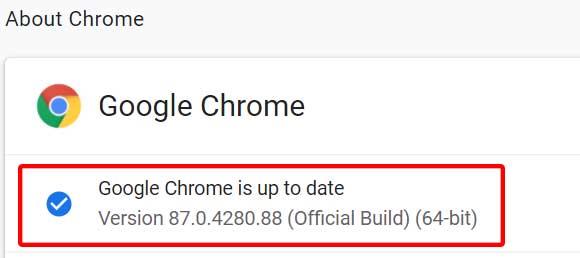
- Automaticky zkontroluje dostupné aktualizace. Pokud ano, automaticky se stáhne a nainstaluje aktualizace.
- Nakonec zavřete a restartujte prohlížeč Chrome, abyste použili změny.
8. Restartujte službu Windows Audio
Pokud váš Google Meet problém s mikrofonem nevyřeší, nezapomeňte restartovat službu Windows Audio na počítači se systémem Windows a pokusit se problém vyřešit. Udělat to tak:
- zmáčkni Windows + R klíče pro otevření Běh dialogové okno.
- Dále nezapomeňte napsat services.msc v dialogovém okně a stiskněte Vstupte otevřete v počítači okno Služby.
- Poté přejděte na stránku dolů a vyhledejte v seznamu „Windows Audio“.
- Nyní, klikněte pravým tlačítkem myši na Windows Audio službu a klikněte na „Vlastnosti“.
- Klikněte na ‚Stop‘ a služba bude zastavena.
- Po zastavení počkejte několik sekund a poté klikněte na ‚Start‘ znovu pro aktivaci služby.
- Také se ujistěte, že „Typ spouštění“ možnost je nastavena na ‚Automatický‘ z Všeobecné tab.
- Nakonec klikněte na Aplikovat a restartujte systém, abyste změnili efekty.
9. Aktualizujte ovladače mikrofonu
Je také možné, že nainstalované ovladače mikrofonu ve vašem systému Windows zastarají nebo se nějak poškodí, což v podstatě brání správnému fungování mikrofonu online, jako je Google Meet.
Chcete-li tento problém vyřešit, zkuste aktualizovat ovladače mikrofonu v počítači. Udělat to tak:
- lis Windows + X klíče pro otevření „Nabídka rychlého přístupu“.
- Klikněte na Správce zařízení ze seznamu > Nyní klikněte na rozevírací nabídku vedle „Audio vstupy a výstupy“ sekce.
- Zde budete muset vybrat mikrofon, který chcete aktualizovat.

- Další, klikněte pravým tlačítkem myši na konkrétním mikrofonu a vyberte Vlastnosti.
- Pak nezapomeňte kliknout na ‚Řidič‘ karta > Vybrat „Aktualizovat ovladač“ (pokud není zašedlá).
- Pokud je k dispozici aktualizace, ovladače mikrofonu budou aktualizovány na nejnovější verzi.
- Nakonec nezapomeňte restartovat počítač, aby se změny projevily.
Tato metoda by měla vyřešit problém s nefunkčním mikrofonem Google Meet na vašem počítači.
10. Zkontrolujte vstupní úroveň mikrofonu
Pokud je úroveň vstupu mikrofonu na vašem PC nízká nebo je vypnutá, měli byste ji zapnout nebo zvýšit úroveň vstupu na vyšší úroveň podle vašich preferencí.
- Přejít na Nastavení systému Windows (klávesy Windows + I).
- Klikněte na Systém > Přejít na Zvuk > Klikněte na Ovládací panel zvuku pod „Související nastavení“ volba.
- Nyní přepněte na Záznam karta > Kliknutím vyberte preferovaný mikrofon.

- Klikněte na Vlastnosti > Přejděte na úrovně karta > Posuňte jezdec na Hlasitost mikrofonu na vyšší vstupní úroveň. Také se ujistěte, že ikona zvuku vedle něj není ztlumená.
- Po dokončení klikněte na Aplikovat a OK pro uložení změn.
11. Odstraňování problémů s mikrofonem
Pokud se v případě, že se něco pokazí s připojeným mikrofonem na vašem počítači se systémem Windows, doporučujeme spustit nástroj pro odstraňování problémů s mikrofonem.V takovém případě bude systém Windows schopen detekovat, co skutečně spouští takový problém, a dokonce se pokusí jej automaticky opravit za vás. Naštěstí můžete ve výchozím nastavení spustit poradce při potížích z nabídky Nastavení systému Windows. Udělat to tak:
- lis Windows + I klíče pro otevření Nastavení systému Windows Jídelní lístek.
- Jít do Systém > Klikněte na Zvuk z levého bočního panelu.
- Klikněte na Odstraňte problémy pod „Otestujte si mikrofon“ sekce.
- Počkejte na dokončení procesu a pokud dojde k problému s mikrofonem, nástroj pro odstraňování problémů jej s největší pravděpodobností zjistí.
- Nakonec dokončete proces podle pokynů na obrazovce a opravte jej.
Pokud ještě není opraveno, stále můžete hledat konkrétní důvod online, který nástroj pro odstraňování problémů zjistí.
12. Vymažte mezipaměť a soubory cookie prohlížeče Chrome
Případně byste měli zkusit vymazat mezipaměť prohlížeče a soubory cookie, pokud prohlížeč nějak ovlivňuje používání mikrofonu. Udělat to:
- OTEVŘENO Chrome prohlížeč > Klikněte na Jídelní lístek (ikona hamburger) z pravé horní strany.
- Nyní jděte na Více nástrojů pro rozbalení rozevíracího seznamu.
- Zde klikněte na Smazat údaje o prohlížení.
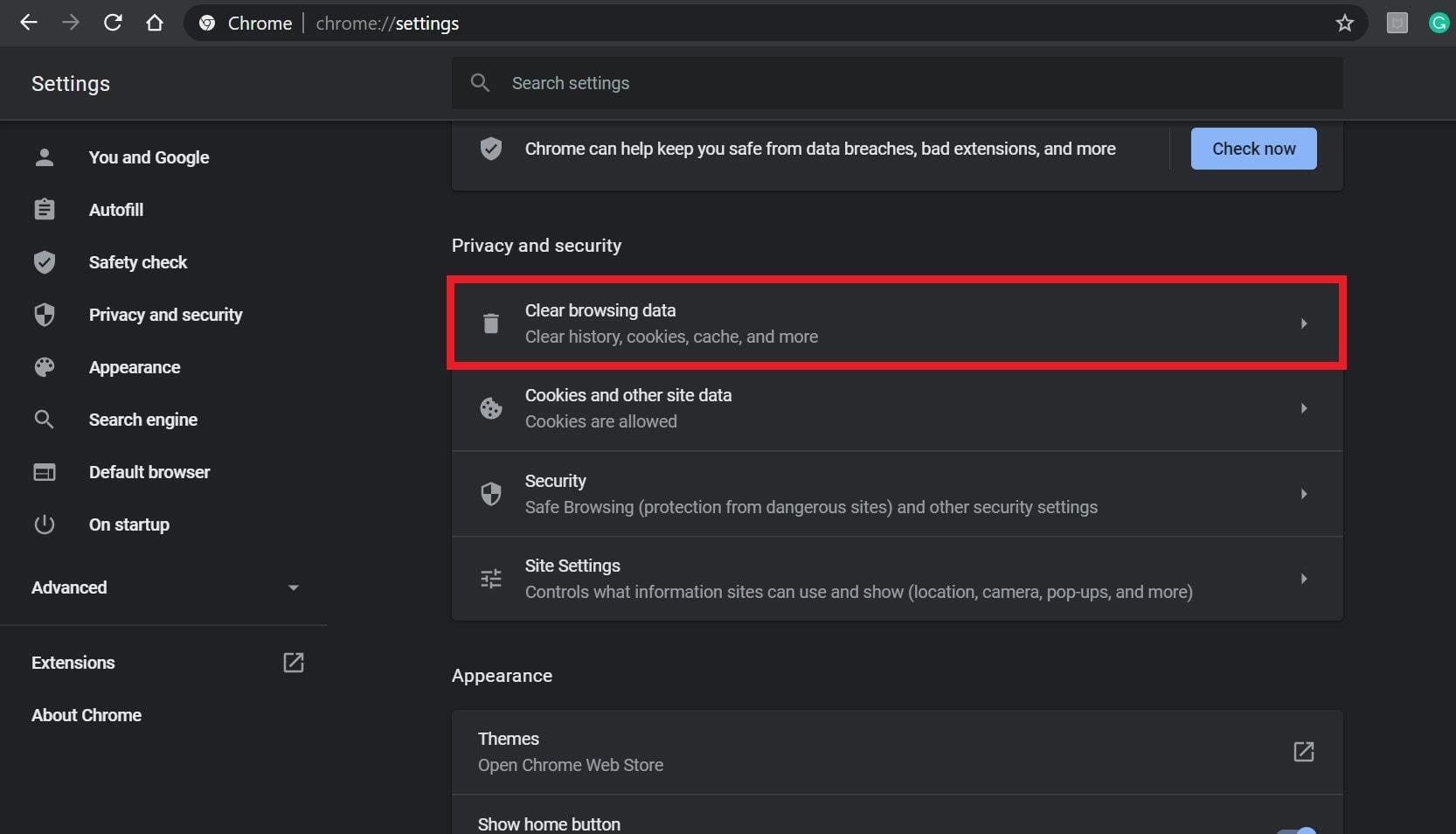
- Dále pod Základní vyberte kartu Časový rozsah podle vaší preference.
- Poté klikněte na zaškrtávací políčko Historie procházení, Soubory cookie a další data webu, Obrázky a soubory uložené v mezipaměti abyste je vybrali.
- Nakonec klikněte na Vyčistit data.
- Po dokončení restartujte prohlížeč Chrome a znovu zkontrolujte problém.
13. Odhlaste se a znovu se přihlaste
Několik dotčených uživatelů uvedlo, že se jim podařilo vyřešit problém s mikrofonem na počítači po odhlášení z účtu Google a opětovném přihlášení k němu. Proto byste se také měli pokusit odhlásit a znovu přihlásit ke stávajícímu účtu Google pomocí ikony profilu v pravém horním rohu prohlížeče.
14. Aktualizujte rozšíření Google Meet
Pokud se vám zdá, že nic nefunguje, nezapomeňte velmi snadno aktualizovat rozšíření Google Meet z prohlížeče Chrome. Udělat toto:
- OTEVŘENO Chrome prohlížeč > Klikněte na Jídelní lístek (hamburgerové menu) z pravé horní strany.
- Jít do Více nástrojů pro rozbalení rozevíracího seznamu.

- Klikněte na Rozšíření > Povolte volaný přepínač ‚Vývojářský režim‘ z pravého horního rohu.
- Poté klikněte na ‚Aktualizace‘ a Chrome automaticky začne aktualizovat všechna nainstalovaná rozšíření v prohlížeči včetně Google Meet (pokud je k dispozici).
- Po dokončení restartujte Chrome a zkontrolujte, zda vás problém stále obtěžuje nebo ne.
15. Zkuste použít kabelovou náhlavní soupravu
Pokud používáte Bluetooth (bezdrátovou) náhlavní soupravu s vestavěným mikrofonem, je možné, že Google Meet nebo počítač mají mezi sebou konflikt. Proto je lepší problém zkontrolovat pomocí kabelové náhlavní soupravy s vestavěným mikrofonem, abyste se ujistili, co problém skutečně způsobuje.
Naštěstí si je o tomto problému vědoma také podpora Google Meet, protože mnoho uživatelů čelí stejnému problému. Můžeme proto očekávat, že Google brzy přijde s opravou, která může pomoci většině postižených uživatelů. Zatímco ostatní nešťastní uživatelé mohou samozřejmě postupovat podle tohoto úplného průvodce a problém zcela vyřešit.
To je ono, chlapi. Předpokládáme, že vám tento průvodce pomohl. Pro další dotazy můžete komentovat níže.
FAQ
Jak ručně poskytnout přístup k mikrofonu ve službě Google Meet?
Pokud jste to nestihli, stále můžete poskytnout přístup k mikrofonu ve službě Google Meet ručně. Podívejme se, jak to můžete udělat v různých prohlížečích: Google Chrome a Microsoft Edge: Klepněte na ikonu zámku v levém rohu řádku URL a povolte mikrofon. Firefox: Klepněte na ikonu visacího zámku v adresním řádku a odblokujte dočasné omezení používání mikrofonu.
Jak opravit, že mikrofon Google Meet nefunguje?
7. Restartujte PC nebo Mac. Pokud restartování prohlížeče nepomohlo, zkuste místo toho restartovat PC nebo Mac. Tato akce také pomáhá opravit různé anomálie mikrofonu ve službě Google Meet. 8.Odstraňování problémů s mikrofonem (Windows) Windows 10 je dodáván s vestavěným nástrojem pro odstraňování problémů, který dokáže detekovat a opravit problémy související s mikrofonem.
Proč mě ostatní ve službě Google Meet neslyší?
Pokud je úroveň vašeho mikrofonu nízká, ostatní účastníci hovoru Google Meet vás neuslyší správně. Proto se doporučuje, abyste v takové situaci zkontrolovali úrovně mikrofonu. Úroveň mikrofonu v systému Windows 10 můžete zkontrolovat otevřením ovládacího panelu v počítači pomocí nabídky Start.
Jak opravit, že Google Meet nefunguje ve Windows 10?
Přejděte do Nastavení > karta Soukromí > Mikrofon. Nyní zapněte přepínač vedle Google Meet v části Vybrat, které aplikace mají přístup k mikrofonu. Přejděte dále dolů a nezapomeňte také zapnout přepínač vedle položky „Povolit desktopovým aplikacím přístup k mikrofonu“.
Proč mi na počítači nefunguje mikrofon Google Meet?
Pokud máte k počítači PC nebo Mac připojeno více zvukových periferií, může Google Meet používat jiný mikrofon, například ten, který je vestavěný v počítači. Protože by to tak mohlo být, zkuste webové aplikaci zadat přesný mikrofon, který chcete, aby používala. Začněte kliknutím na Nastavení v nabídce Google Meet.
Jak používat mikrofon ve službě Google Meet?
Google Meet umožňuje uživatelům vybrat mikrofon, který se používá. Připojte se ke schůzce Google Meet. Klikněte na tlačítko více možností s (tři tečky) a z nabídky vyberte Nastavení. Otevřete rozevírací seznam mikrofonů a vyberte mikrofon, který chcete použít. 4. Zkontrolujte oprávnění prohlížeče Ujistěte se, že prohlížeč, který používáte pro připojení ke schůzce, má přístup k mikrofonu.
Jak změním nastavení zvuku pro schůzku Google meet?
Před schůzkou přejděte na https://meet.google.com a klikněte na Nastavení Obecné. Po zahájení schůzky klikněte na Další nastavení Zvuk. Vyberte nastavení, které chcete změnit: Mikrofon – Vyberte zařízení s mikrofonem.
Jak zapnu zvuk svého hlasu ve službě Google Meet?
Zapněte si zvuk ve službě Google Meet Za prvé: Nepodceňujte skutečnost, že jste si ve službě Google Meet mohli vypnout zvuk.Během schůzky se podívejte na spodní část obrazovky — červená ikona mikrofonu s lomítkem označuje ztlumený mikrofon. Kliknutím na něj zapnete zvuk.
Jak povolím zvuk během schůzky Google meet?
Před schůzkou přejděte na https://meet.google.com a klikněte na Nastavení Obecné. Po zahájení schůzky klikněte na Další nastavení Zvuk. Mikrofon – vyberte zařízení s mikrofonem.
Jak opravím ozvěnu ve službě Google Meet?
Začněte kliknutím na Nastavení v nabídce Google Meet. Na kartě Zvuk vyberte správný mikrofon, který chcete používat. Možná budete chtít nastavit reproduktory tak, aby používaly stejný hardware (pokud je k dispozici), abyste předešli potenciálním problémům s ozvěnou. Klikněte na Hotovo pro uložení změn. 4. Zkontrolujte vstupní úroveň mikrofonu
Jak opravit, že mikrofon nefunguje ve službě Google Meet?
Klikněte na ikonu svislé elipsy vlevo nahoře a vyberte Nastavení. Z rozbalovací nabídky pod položkou Mikrofon vyberte primární mikrofon. Pokud mikrofon ve službě Google Meet stále nemůžete používat, poslední možností je znovu zkontrolovat fyzické připojení.












